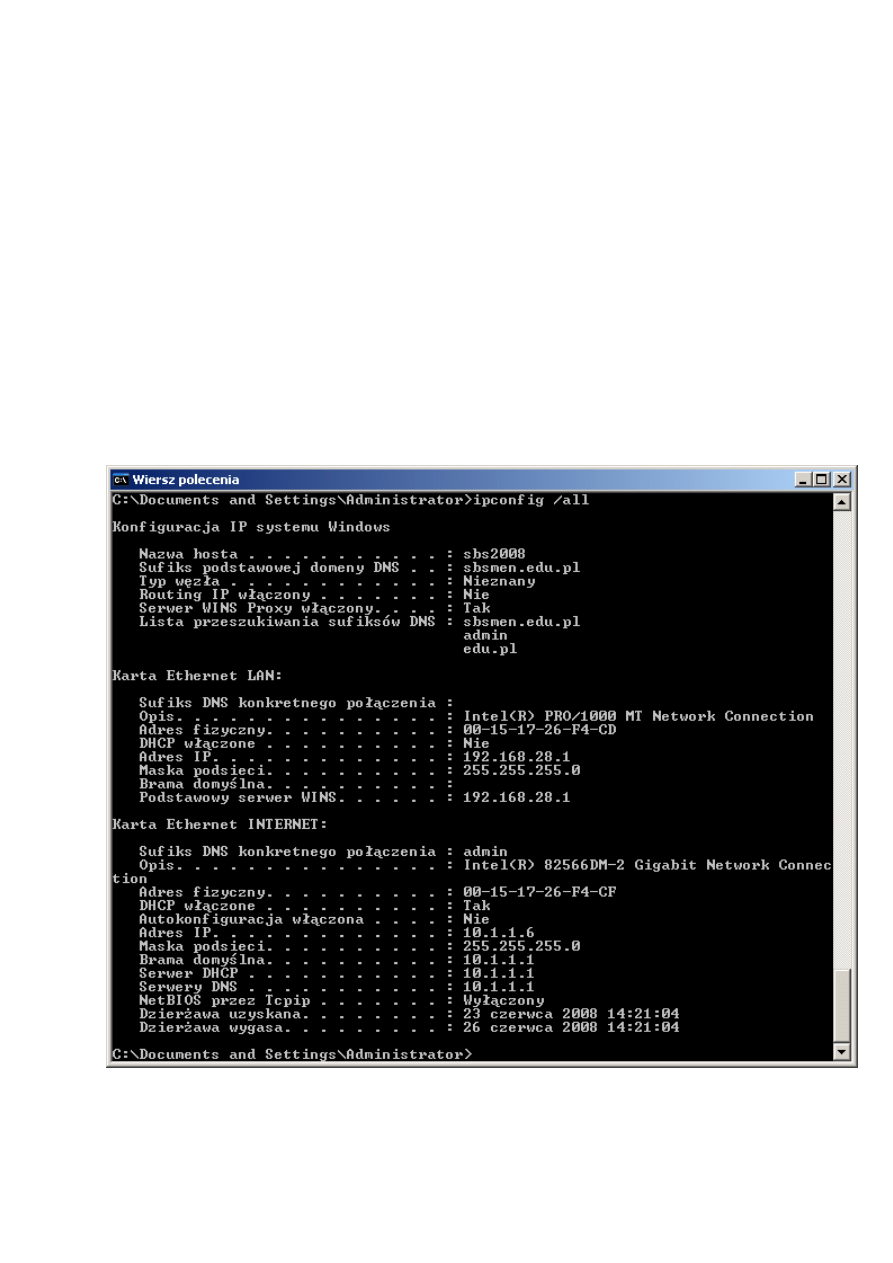
Konfiguracja poł
ą
czenia internetowego
serwera w pracowni Microsoft
W przypadku problemów z zpoł
ą
czniem internetowym zalecan
ą
list
ą
czynnosci jest:
Zalogowanie si
ę
na serwerze jako administrator
Uruchomienie wiersza polece
ń
(klawisze <Win> + <R>, w okienku dialogowym
wpisujemy : cmd i naciskamy klawisz <enter>)
Wpisanie polecenia: ipconfig /all
Rezulatem jest wylistowanie konfiguracji kart sieciowych serwera.
Poprawne wpisy dla wi
ę
kszo
ś
ci konfiguracji wygl
ą
daj
ą
nast
ę
puj
ą
co
Oczywi
ś
cie konkretne warto
ś
ci adresów IP, czy opisy kart sieciowych mog
ą
by
ć
ró
ż
ne ni
ż
na przykladzie.
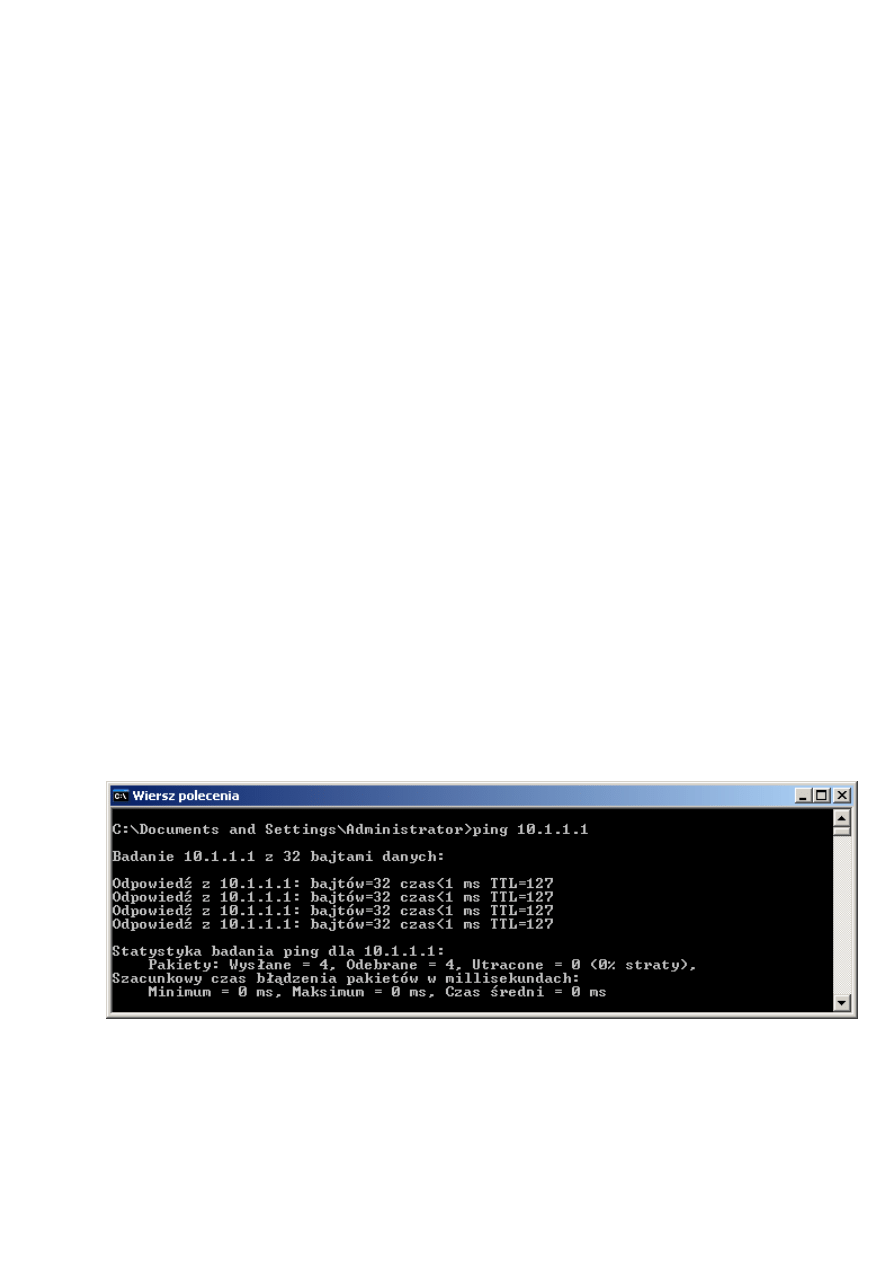
Istotne jest, aby dla Karty INTERNET adres nie był z puli autokonfiguracji systemu
Windows,
tzn. z puli 169.254.xxx.xxx z mask
ą
255.255.0.0.
Gdy wyst
ą
pi taka sytuacja oznacza to,
ż
e karta INTERNET skonfigurowana jest do
współpracy z routerem posiadaj
ą
cym funkcj
ę
serwera DHCP, ale serwer ten z
ró
ż
nych przyczyn nie jest dost
ę
pny. Mo
ż
liwe przyczyny takiego stanu rzeczy to:
a) z przyczyn losowych system nie pobrał adresu IP
( Otwieramy okno Wła
ś
ciwo
ś
ci Poł
ą
cze
ń
sieciowych, wykonujemy prawoklik na
ikonie karty INTERNET,
wybieramy Wył
ą
cz, a nast
ę
pnie Wł
ą
cz)
b) uszkodzony, niedokładnie wło
ż
ony kabelek Ethernet, ł
ą
cz
ą
cy kart
ę
sieciow
ą
z
routerem
( wymieniamy kabelek, wykonujemy czynno
ś
ci z punktu a) )
c) wył
ą
czony , zawieszony, uszkodzony router
( wył
ą
czamy i wł
ą
czamy zasilanie routera, próbujemy podł
ą
czy
ć
inny, dowolny
komputer i sprawdzamy
za jego pomoc
ą
działanie routera )
d) nasz router czy te
ż
inne urz
ą
dzenie dost
ę
powe nie posiada funkcjonalno
ś
ci
serwera DHCP
( wpisujemy stały adres IP w wła
ś
ciwo
ś
ciach protokołu TCP/IP karty sieciowej ).
Gdy karta sieciowa INTERNET posiada adres IP ( pobrany z DHCP, lub wpisany
przez nas r
ę
cznie, mo
ż
emy wykona
ć
test poł
ą
czenia z routerem. Otwieramy wiersz
polece
ń
i wpisujemy komend
ę
ping xxx.xxx.xxx.xxx, gdzie xxx.xxx.xxx.xxx jest
adresem routera, adres ten powinien by
ć
te
ż
adresem IP bramy domy
ś
lnej.
Niezale
ż
nie od wyniku testu poł
ą
czenia z routerem, najprawdopodobniej konieczne
oka
ż
e si
ę
u
ż
ycie "Kreatora poł
ą
cze
ń
internetowych".
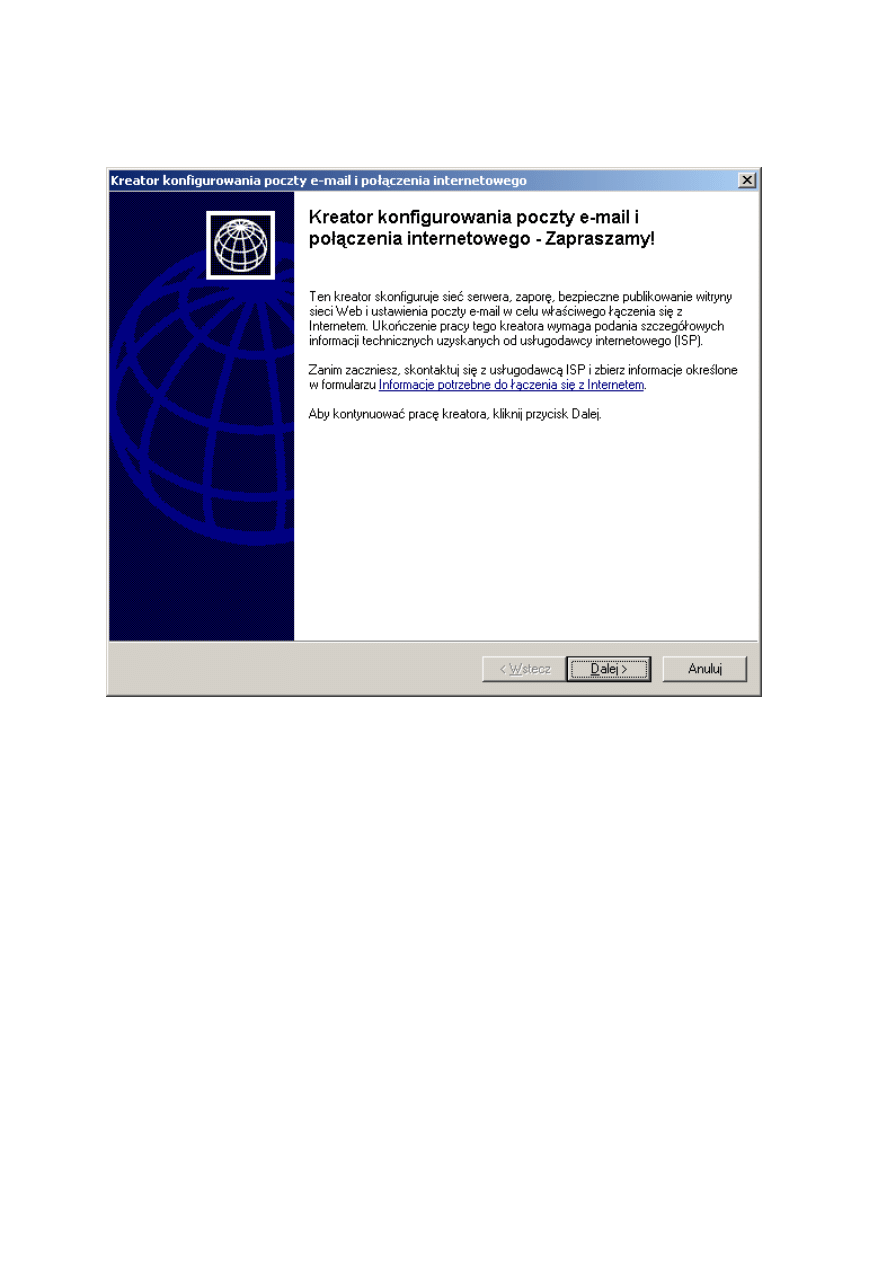
Uruchamiamy "Kreatora poł
ą
cze
ń
internetowych" klikaj
ą
c jego ikon
ę
umieszczon
ą
na
Pulpicie lub naciskaj
ą
c klawisze <Win> + <R> i wpisuj
ą
c icw/icw.exe i naciskaj
ą
c
klawisz<enter>
Naciskamy przycisk Dalej
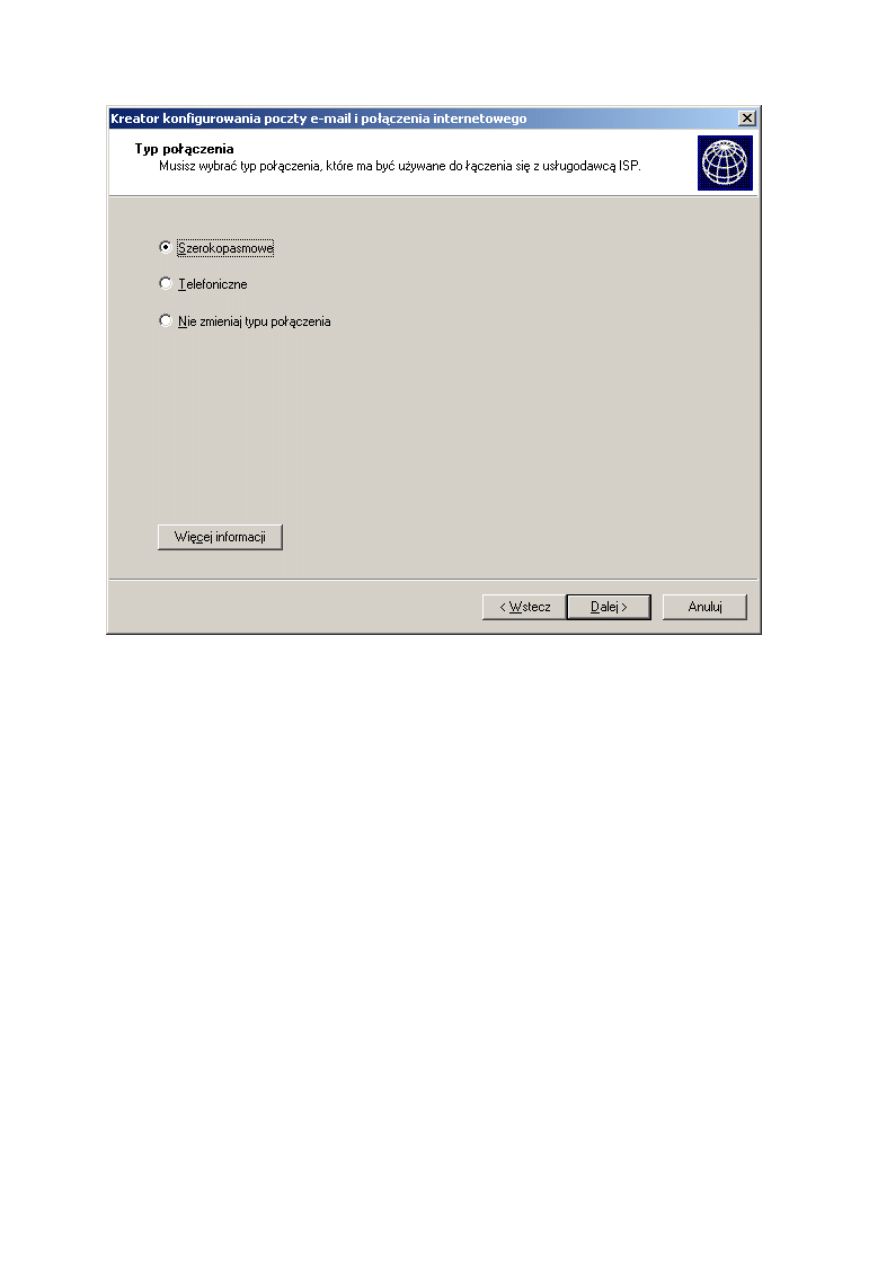
Najcz
ęś
ciej dobrym wyborem "Typu poł
ą
czenia" jest poł
ą
czenie szerokopasmowe
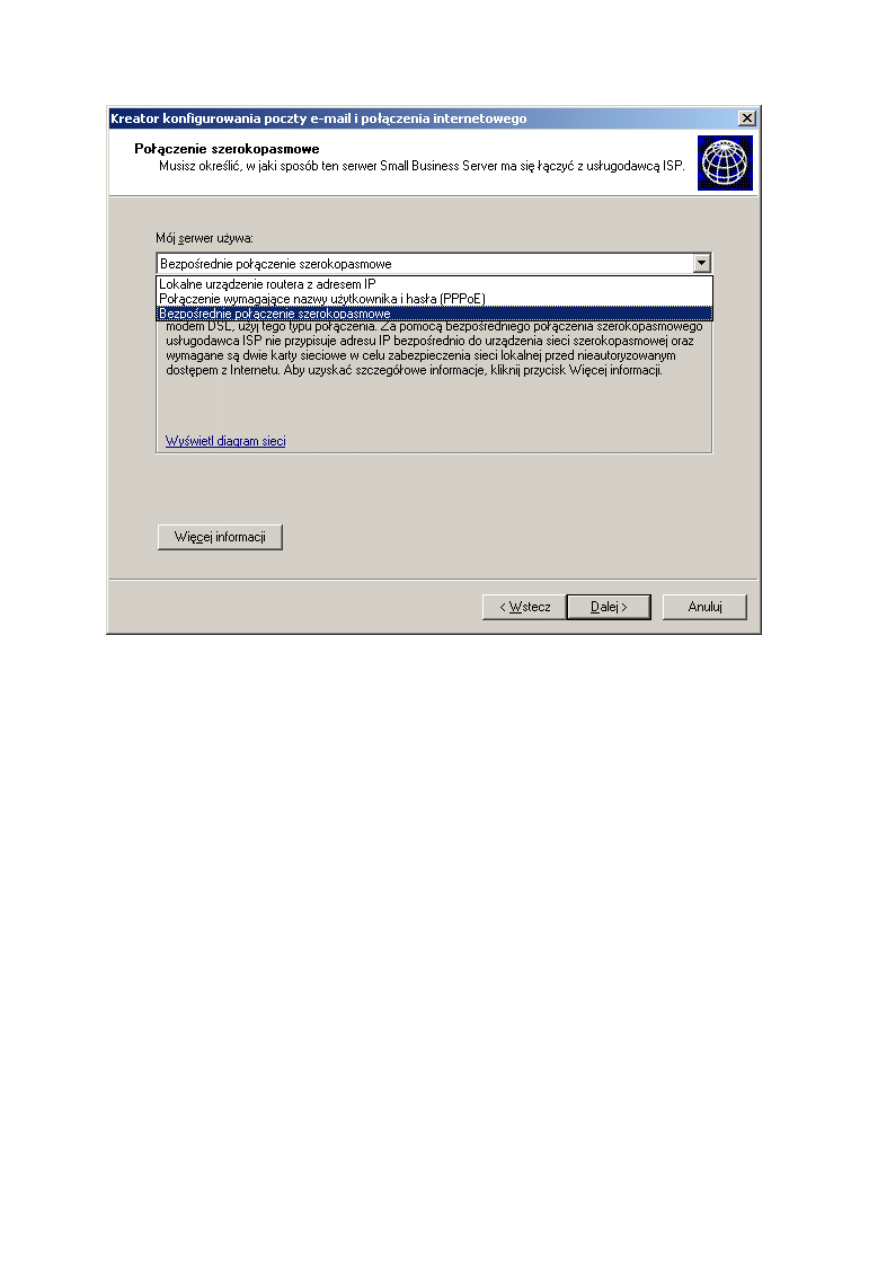
Z rozwijanej listy mo
ż
emy wybra
ć
rodzaj poł
ą
czenia.
W wielu przypadkach trafnym wyborem b
ę
dzie "Lokalne urz
ą
dzenie routera z
adresem IP"
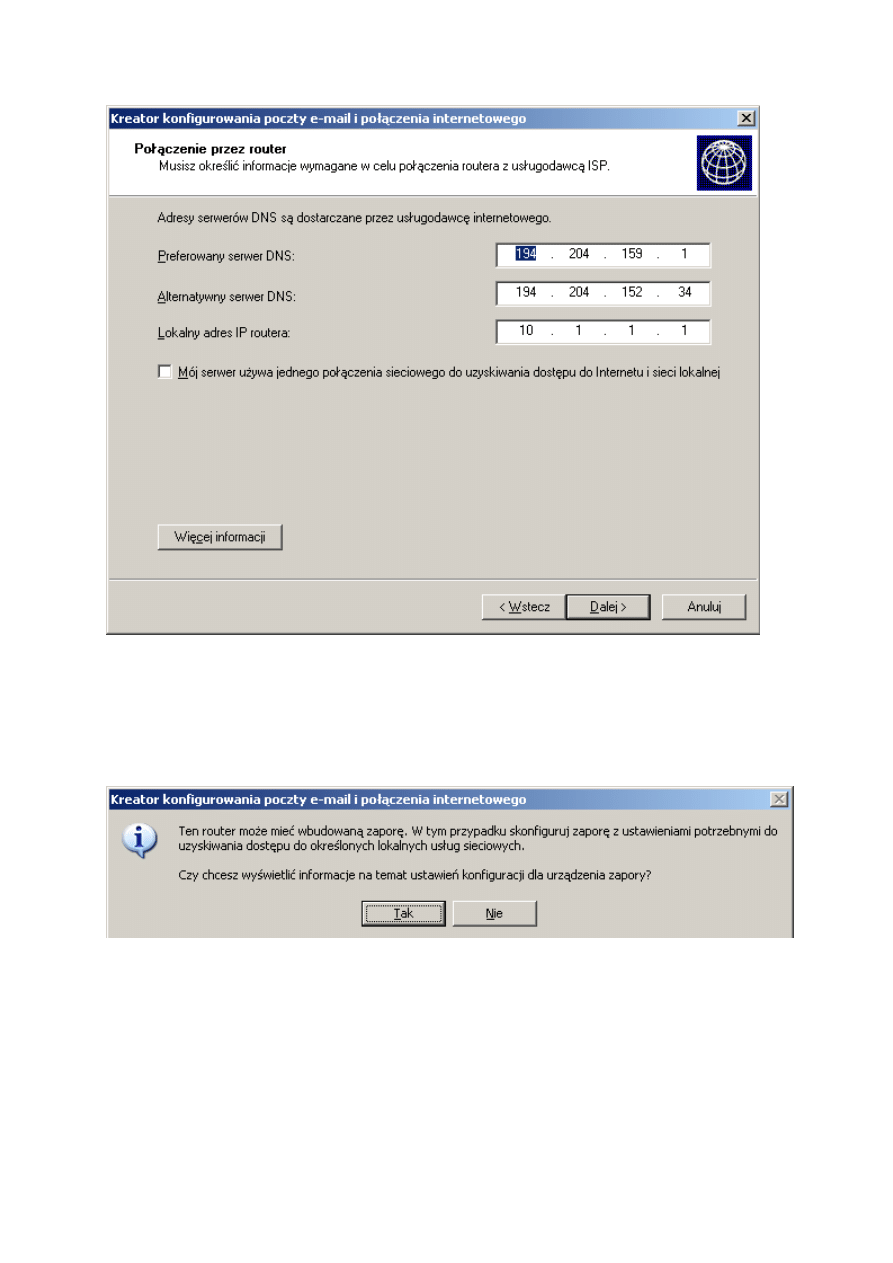
Na kolejnym ekranie wpisujemy adres IP urz
ą
dzenia dost
ę
powego (routera) i adresy
IP serwerów DNS.
Zdefiniowanie adresów IP serwerów DNS jest niezb
ę
dne. Adresy te powiniem nam
poda
ć
nasz dostawca internetowy.
Na obrazku powy
ż
ej wpisano adresy IP serwerów DNS nale
żą
cych do TP S.A
Na pytanie o wy
ś
wietlenie "informacji na temat ustawie
ń
konfiguracji dla urz
ą
dzenia
zapory" odpowiadamy NIE
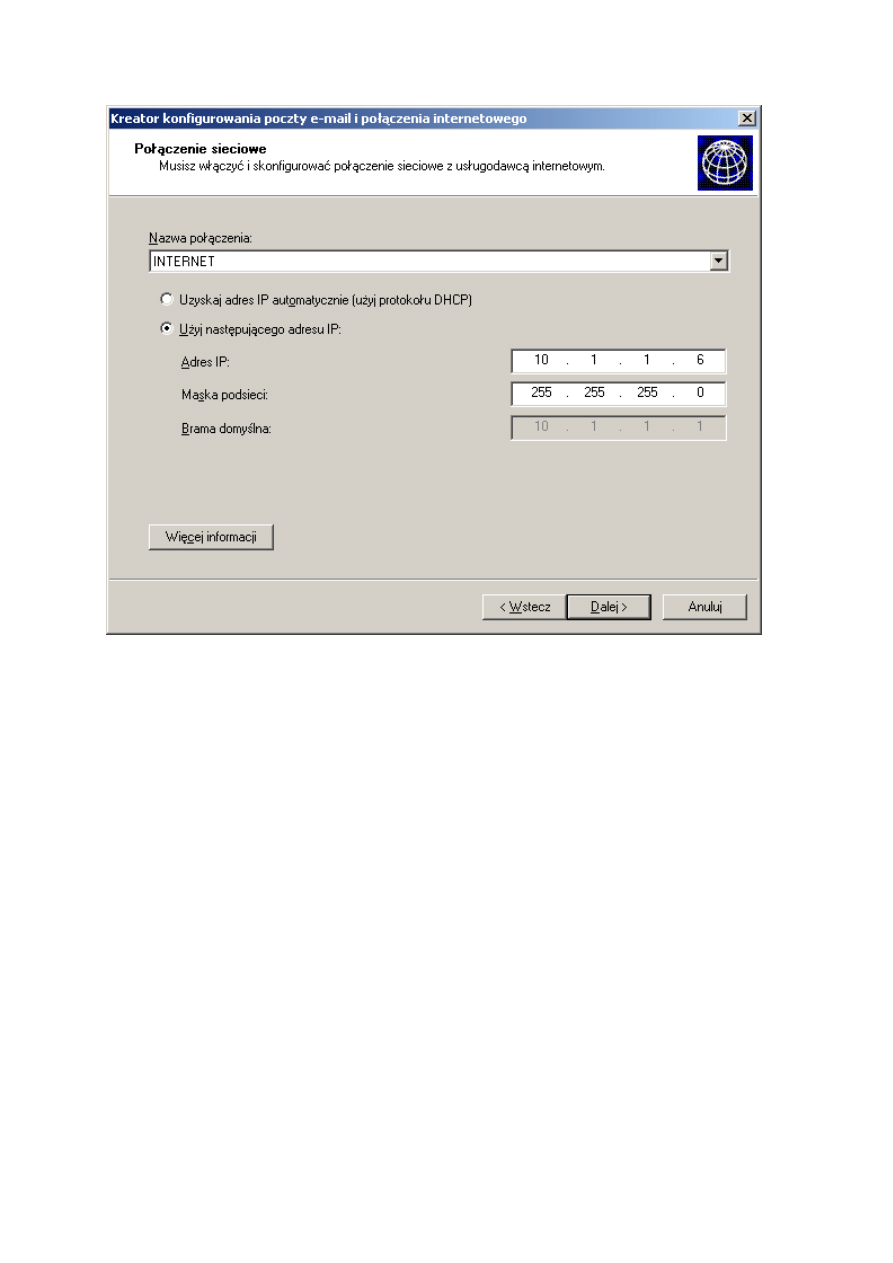
Je
ż
eli router posiada funkcj
ę
serwera DHCP, zaznaczamy : "Uzyskaj adres IP
automatycznie ( u
ż
yj protokołu DHCP )"
W przypadku, gdy router nie posiada takiej funkcjonalno
ś
ci, musimy wpisa
ć
r
ę
cznie
adres i mask
ę
podsieci. Zalecana maska to 255.255.255.0
Na kolejnej karcie, definiujemy za pomoc
ą
, którego interfejsu b
ę
dziemy ł
ą
czy
ć
si
ę
z
Internetem, a który posłu
ż
y do poł
ą
cze
ń
w obr
ę
bie sieci wewn
ę
trznej
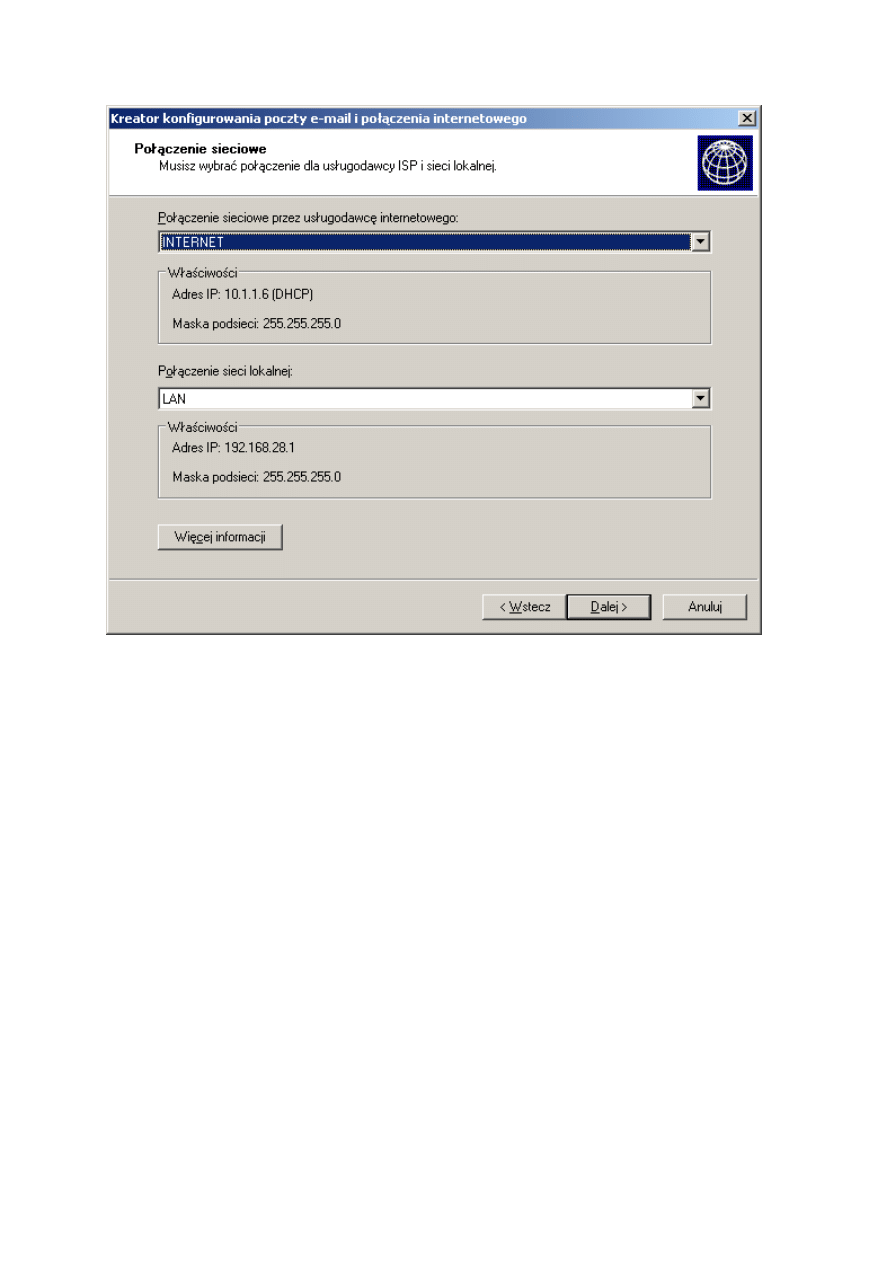
Do poł
ą
czenia z Internetem wybieramy kart
ę
sieciow
ą
uprzednio nazwan
ą
INTERNET ( nazw
ę
interfejsu mo
ż
emy zmieni
ć
w Panelu sterowania, klikaj
ą
c na
Poł
ą
czenia sieciowe, zaznaczaj
ąć
wybran
ą
kart
ę
. Po zaznaczeniu karty naciskamy
klawisz <F2> i wpisujemy now
ą
nazw
ę
)
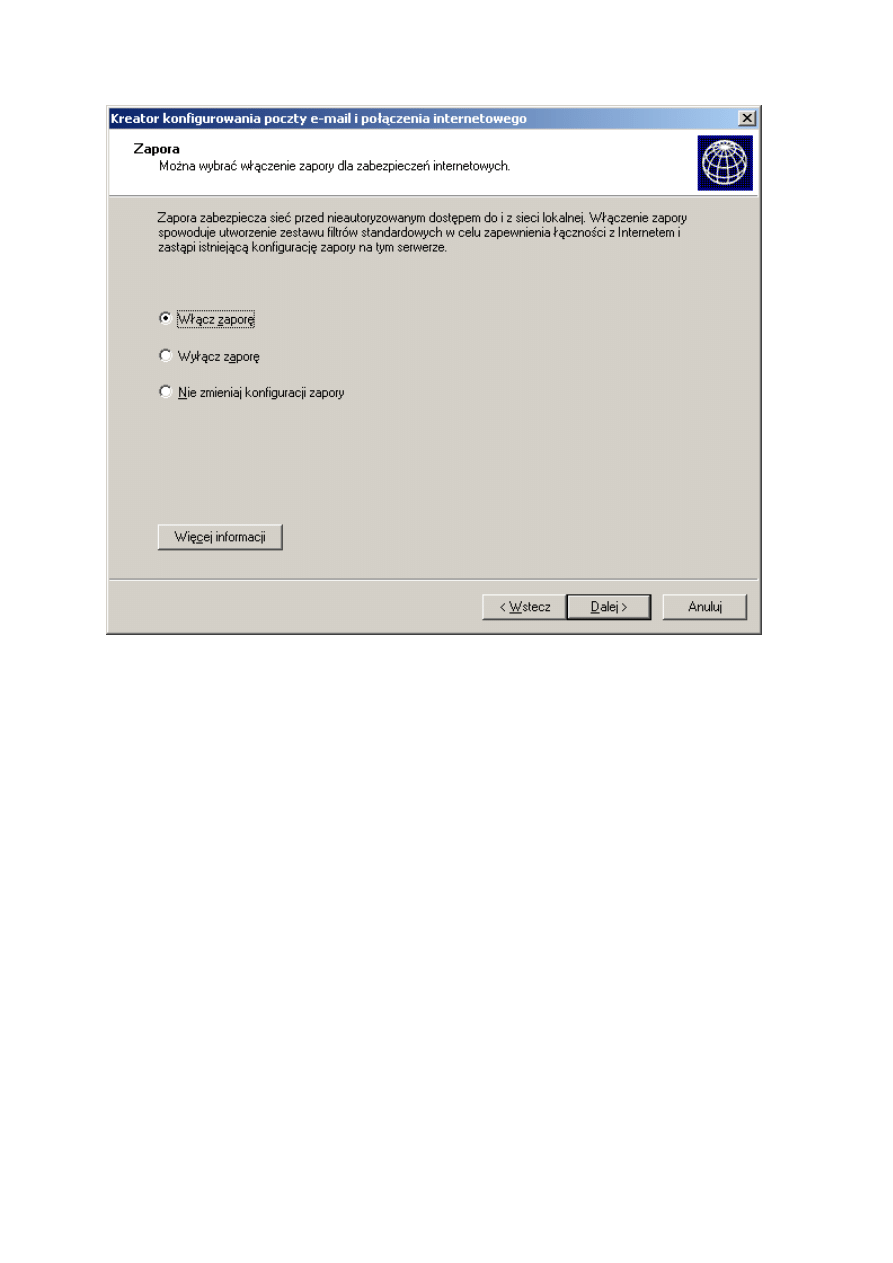
W celu ochrony wewn
ę
trznej sieci przed zagro
żę
niami z Internetu wł
ą
czamy zapor
ę
sieciow
ą
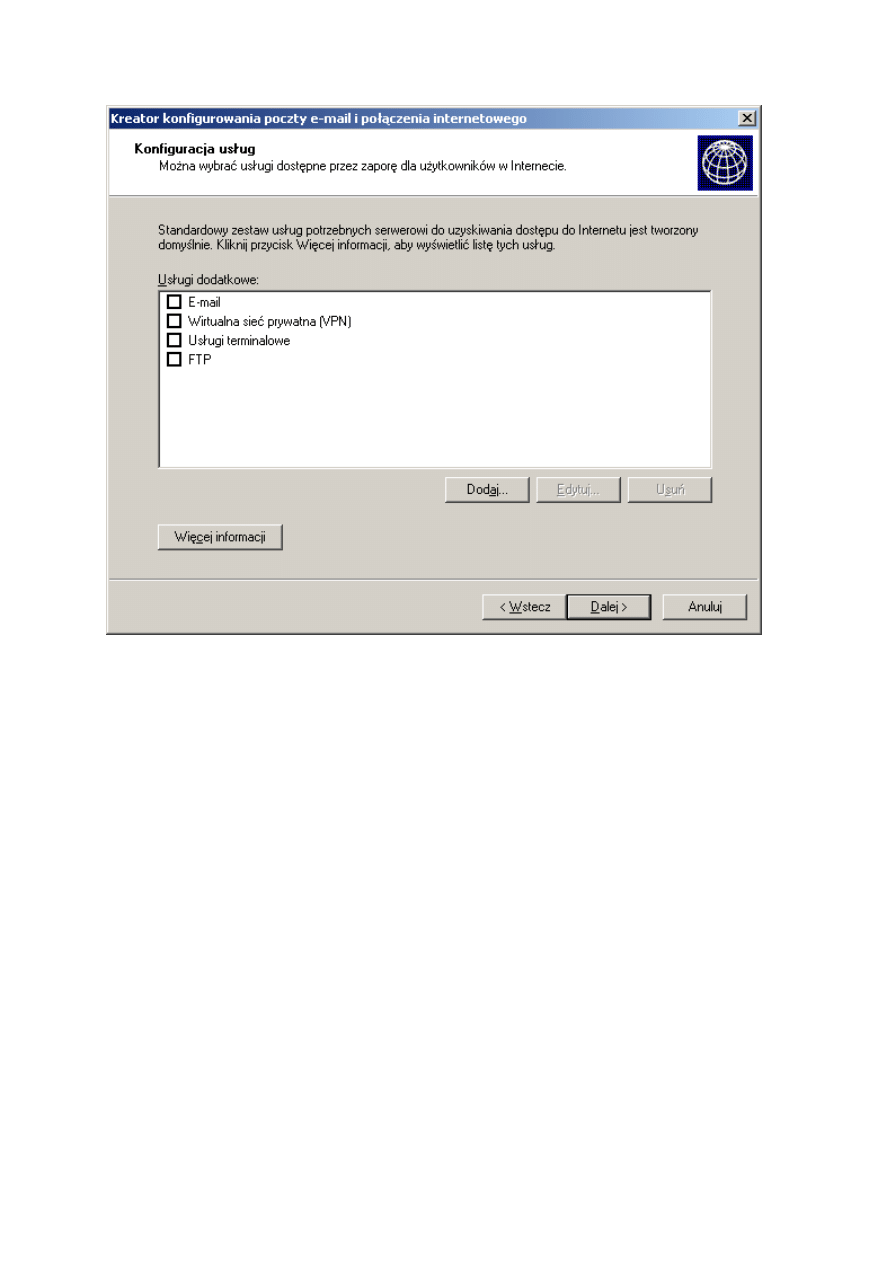
Domena sbsmen.edu.pl nie jest zarejestrowana na serwerach DNS zatem konieczne
jest zablokowanie wszelkich usług od strony Internetu
Pola usług dodatkowych powinny by
ć
niezaznaczone !!!
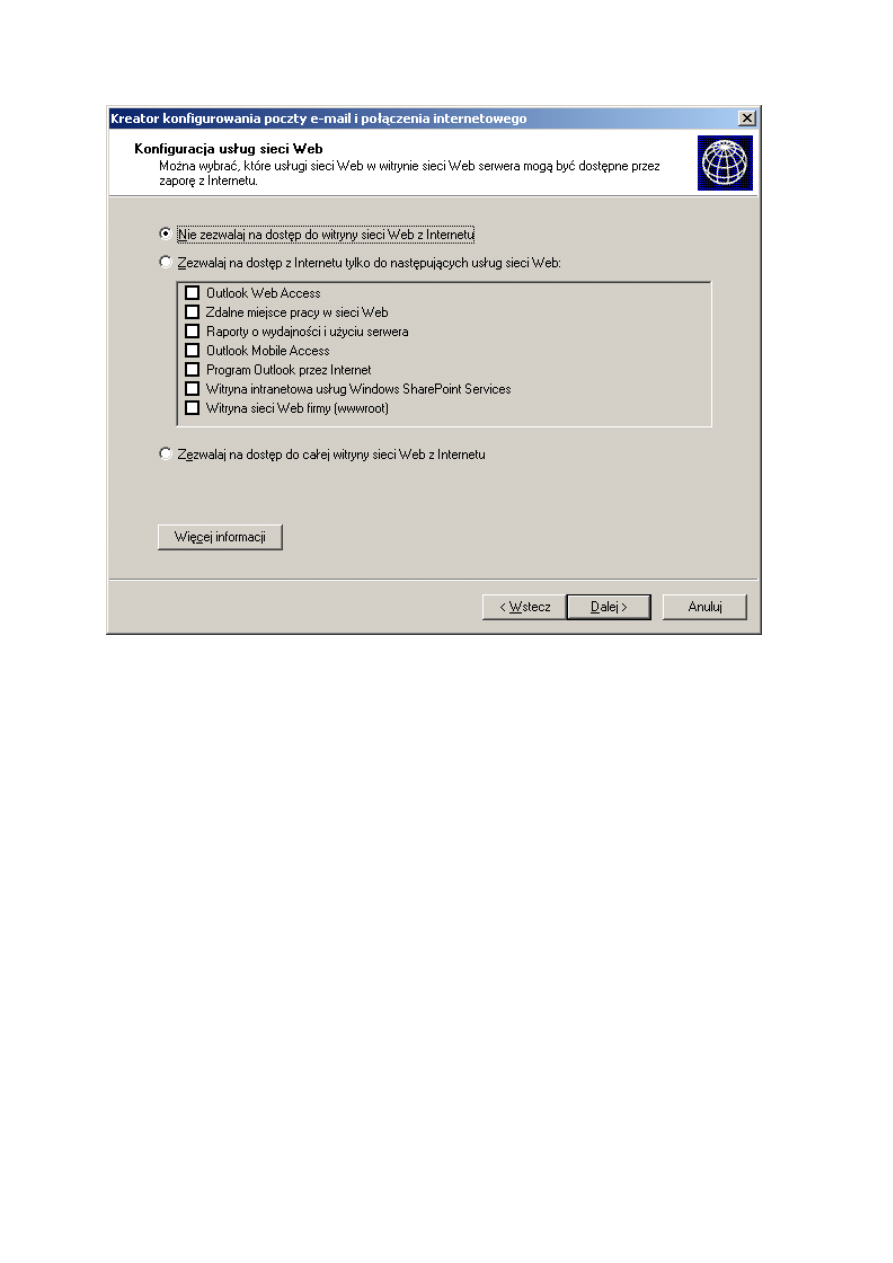
Nie zgadzamy si
ę
na dost
ę
p do witryny sieci Web z Internetu
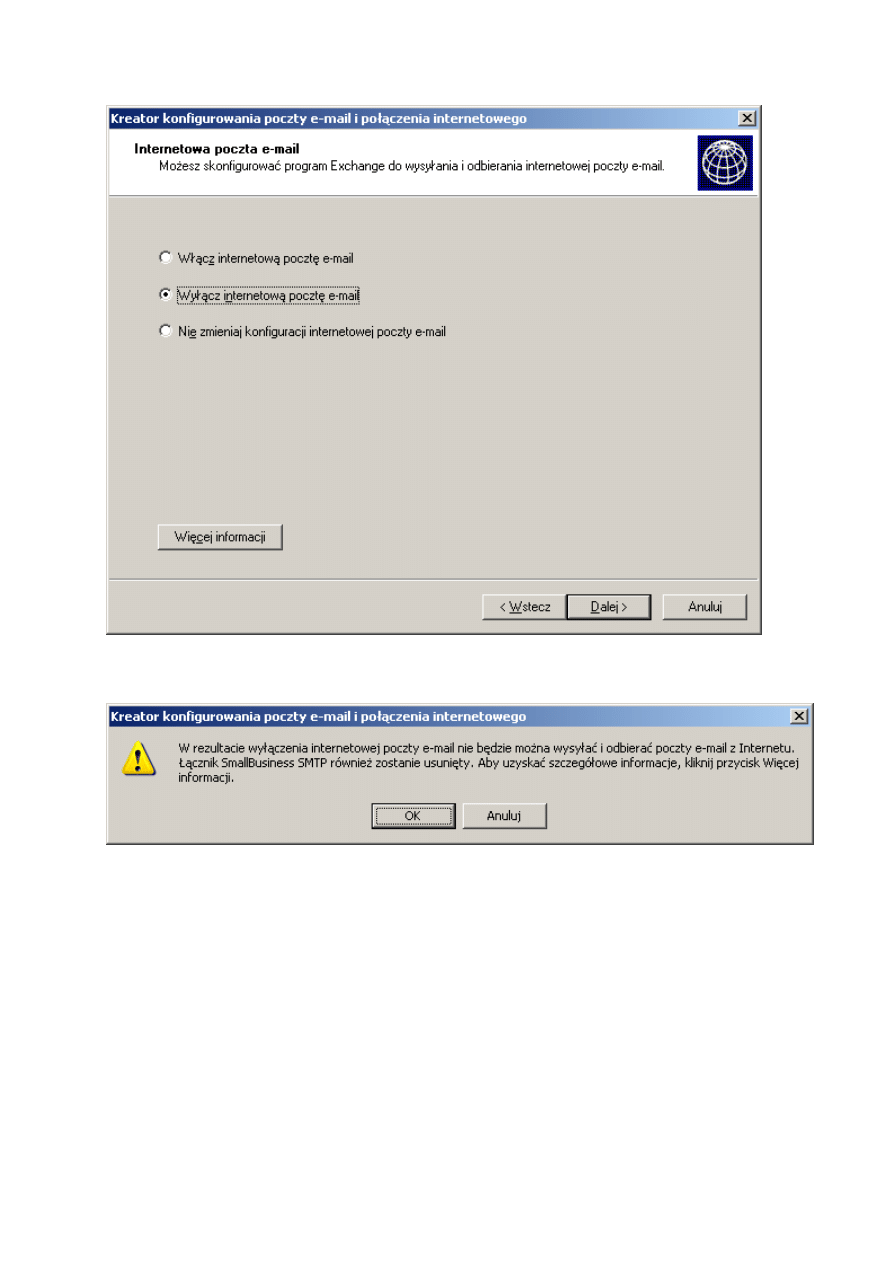
Wył
ą
czamy internetow
ą
poczt
ę
Akceptujemy przyciskiem OK ostrze
ż
enie
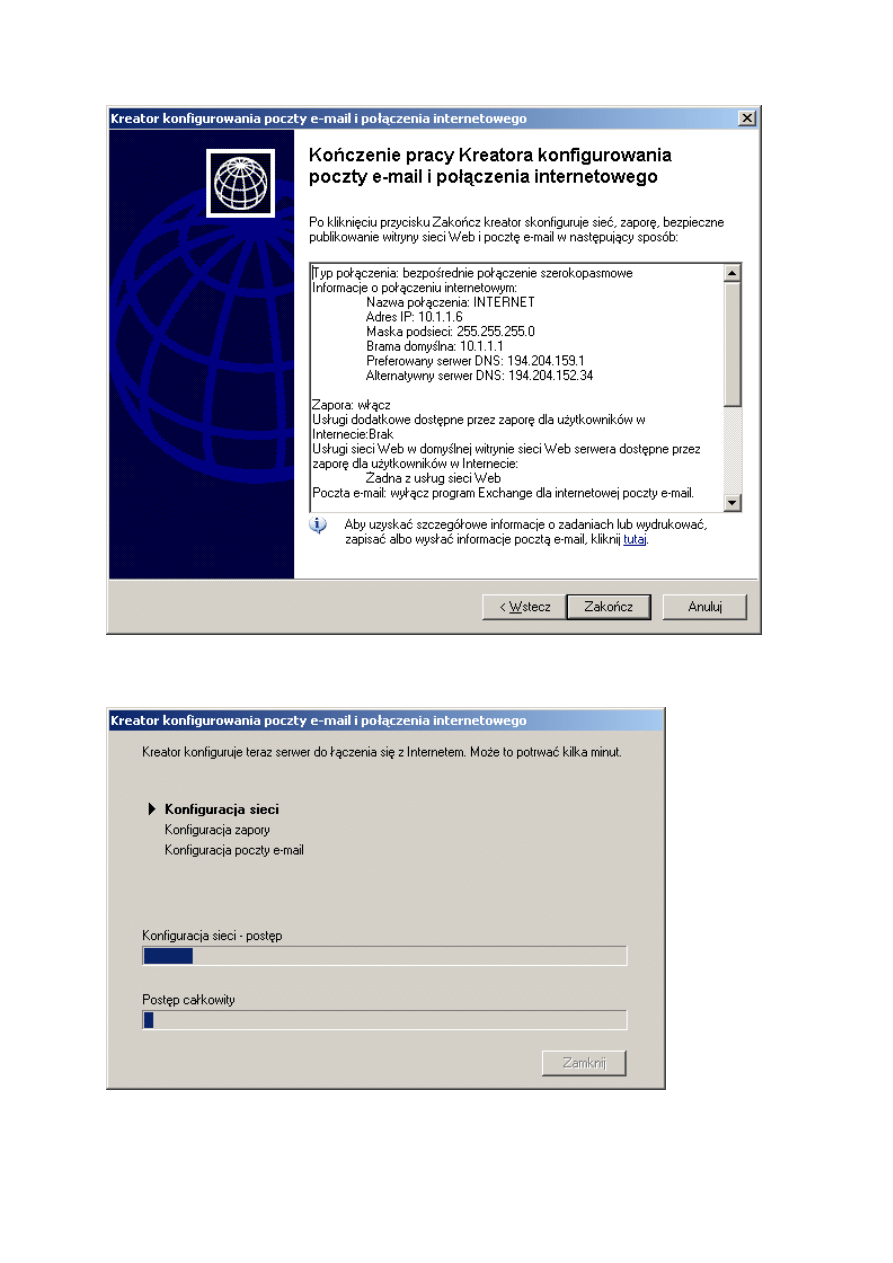
Na karcie z podsumowaniem ustawie
ń
naciskamy przycisk Zako
ń
cz
W kolejnym okienku mo
żę
my obserwowa
ć
post
ę
p pracy kreatora
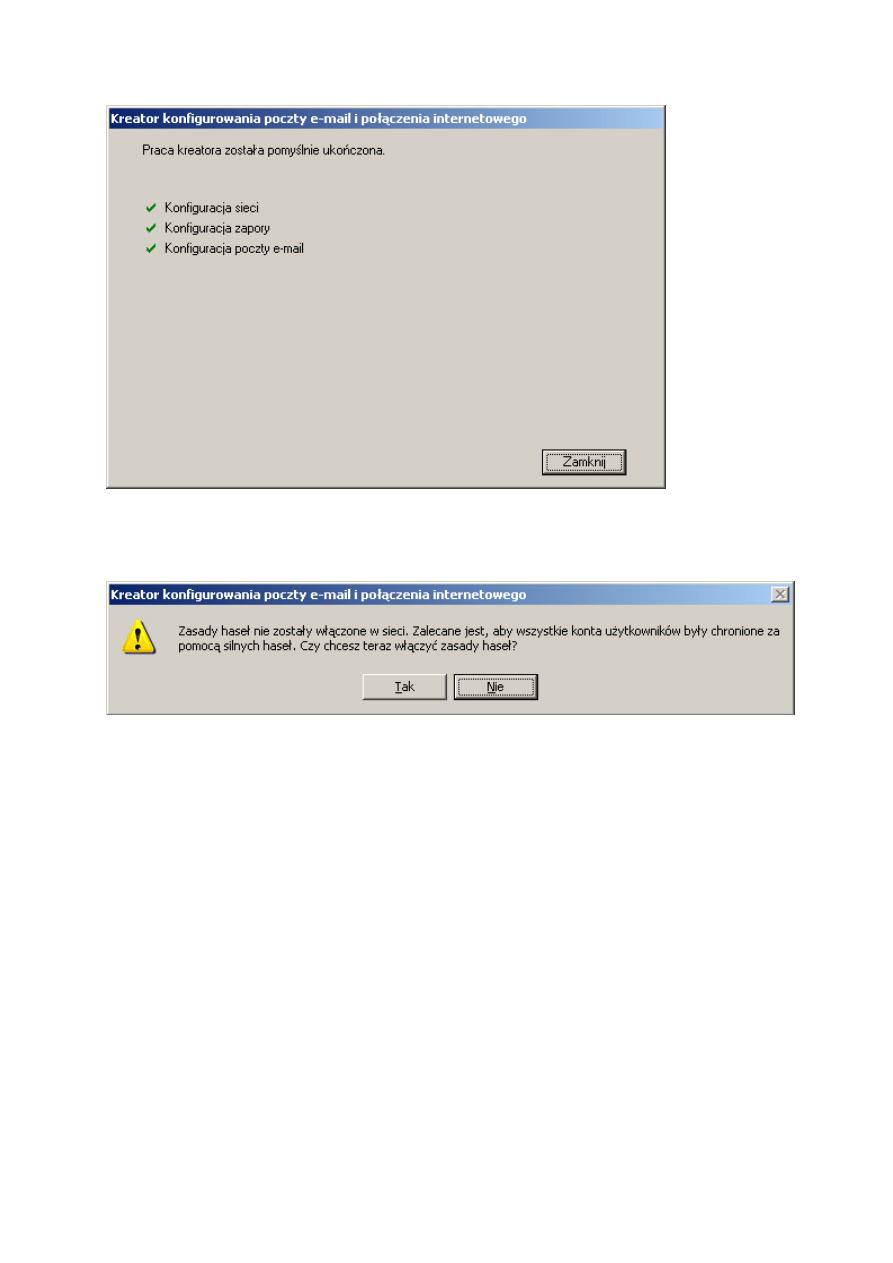
Po kilku minutach kreator zako
ń
czy prac
ę
i wy
ś
wietli list
ę
odniesionych sukcesów.
Naciskamy przycisk Zamknij.
Pojawi si
ę
okienko z pytaniem o wł
ą
czenie zasad haseł w sieci
Odpowiadamy : NIE !!!
Dla sprawdzenia konfiguracji mo
ż
emy uruchomi
ć
wiersz polece
ń
i wpisa
ć
: ping
google.pl
W tym momencie posiadamy skonfigurowane poł
ą
czenie Internetowe serwera
Wyszukiwarka
Podobne podstrony:
SK-cw3 2h Konfigurowanie sieci WLAN, Sieci Komputerowe
konfiguracja sieci rejestratory bcs (2)
SK ćw3 4h Konfigurowanie sieci VLAN, Sieci Komputerowe
konfigóracja sieci, Do Nauki, INFORMATYKA
Konfigurowanie sieci VLAN
2c 3 2 4 9 Lab Rozwiązywanie problemów z konfiguracja sieci VLAN
Konfiguracja sieci VLAN
SK ćw4B 2h Konfigurowanie sieci WLAN v3, inf, IV sem, Sieci komputerowe, Laborki
Konfigurowanie połączenia z serwerem 091116
Nauka Konfiguracja sieci
Konfiguracja sieci w XP
Konfiguracja sieci amatorskich
Konfiguracja sieci i instalacja protokołów sieciowych, ♞♞♞ Hacking, HACK, Hacking
SK-cw3 2h Konfigurowanie sieci WLAN, Sieci Komputerowe
konfiguracja sieci rejestratory bcs (2)
konfiguracja sieci lokalnej
więcej podobnych podstron